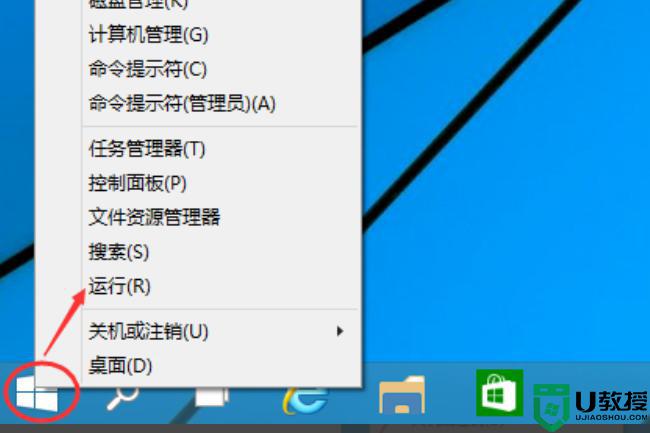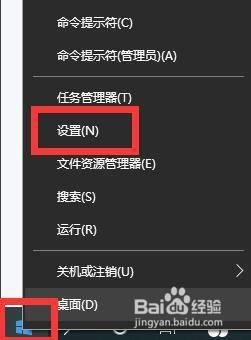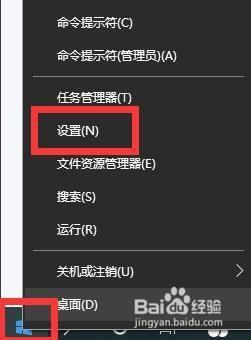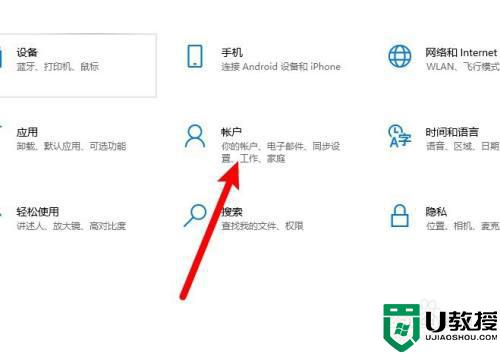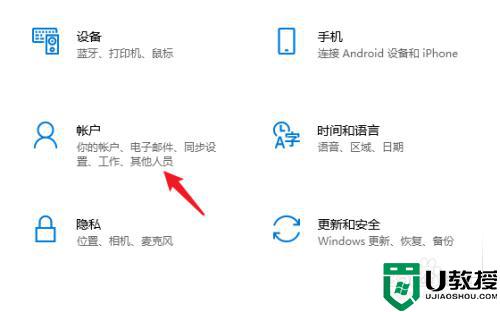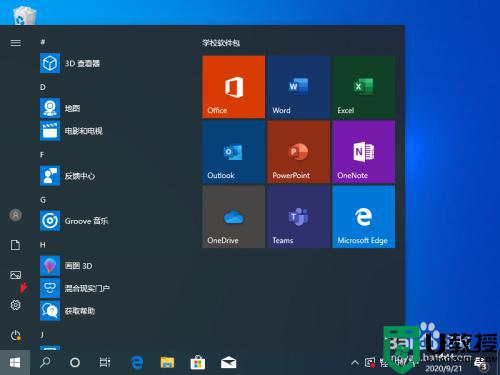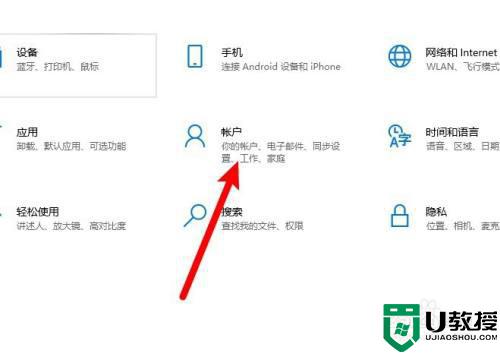联想电脑win10怎么取消开机pin密码 联想win10怎么关闭开机pin码
时间:2021-09-03作者:huige
很多人在使用win10系统的时候,都会喜欢给电脑设置开机pin密码,这样可以让电脑更加安全,不过很多联想电脑win10系统用户在使用一段时间之后觉得麻烦,就想要取消开机pin密码,该怎么操作,本文这就给大家讲述一下联想win10关闭开机pin码的详细解决方法。
具体步骤如下:
1、在搜索栏搜索“netplwiz”,单击“netplwiz”,进入页面。
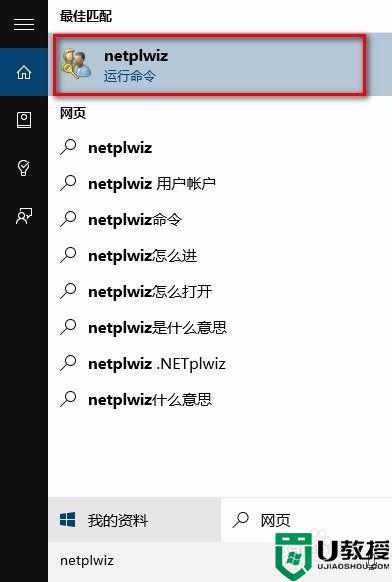
2、进入页面后会看见一个“要使用本计算机,用户必须输入用户名和密码”,点掉它的勾,不要输入密码。单击确定。
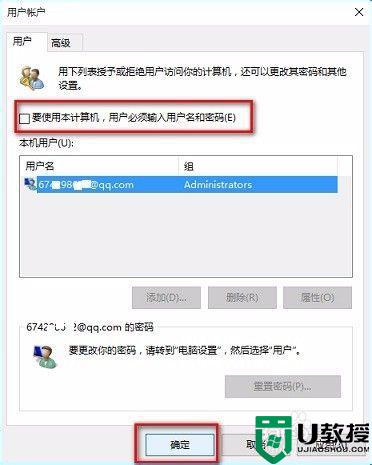
3、然后它会跳出一个“自动登陆”的窗口,两次输入注册时的密码即可(不是PIN码),最后单击确定。重启电脑试试,是不是不要输入密码啦。
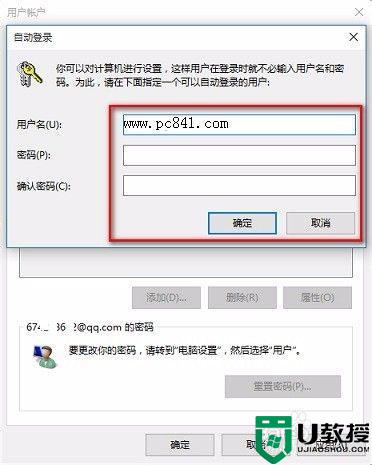
以上给大家讲解的便是联想电脑win10怎么取消开机pin密码的详细内容,有一样需求的用户们可以参考上面的方法步骤来进行操作吧。